Wi-Fi v iOS 11 sa zapne, nevypne sa, nepripojí sa a ďalšie problémy
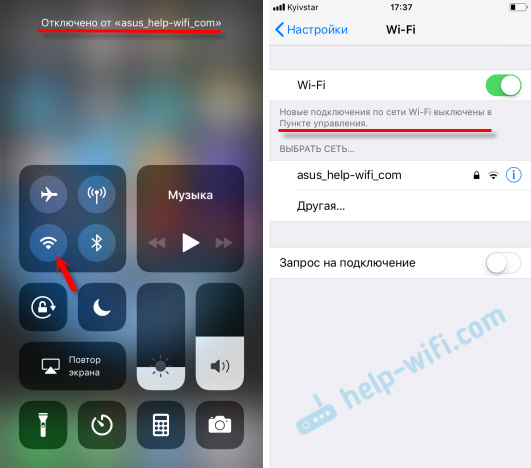
- 872
- 248
- Štefan Šurka
Wi-Fi v iOS 11: Zapne sa, nevypne sa, nepripojí sa a ďalšie problémy
Po inštalácii iOS 11 na iPhone a iPad začalo veľa používateľov mať rôzne problémy s pripojením k sieťam Wi-Fi. Keď sa však iPhone nepripojí k Wi -fi alebo internet nefunguje po pripojení, nejde o správy a je nepravdepodobné, že tu bude viniť iOS 11. Napriek tomu sa nárast týchto problémov javí presne po inštalácii ďalšej aktualizácie.
Ale najobľúbenejšou otázkou súvisiacou s Wi-Fi v iOS 11 je dôvod, prečo sa Wi-Fi po odpojení v kontrolnom bode nevypne. Prečo sa zapne a ako úplne vypnúť sieť Wi-Fi na iPhone alebo iPad. Nie je to tak, že problém, rovnako takto, je funkcia realizovaná. Aj keď pre mňa, veľké tajomstvo, prečo urobili také riešenie. V článku vám o tom poviem viac.
Pravdepodobne jediná (viditeľná) zmena v systéme iOS 11 spojená s Wi-Fi je funkcia, ktorá vám umožňuje pripojiť sa k bezdrôtovej sieti bez zadania hesla. Stačí priniesť váš telefón alebo tablet z Apple do iného zariadenia iOS, v ktorom už bolo heslo z tejto siete uložené, a v kontaktoch, z ktorých sú vaše údaje. Ale pokúsim sa o tomto čipe povedať v inom článku. Je nepravdepodobné, že ho niekto použije, ale riešenie je zaujímavé.
Mám na iPhone 6 a iPad po inštalácii iOS 11 všetko funguje bez problémov. Je pravda, že sa často nepripojím k niektorým novým sieťam Wi-Fi. Ale nie všetci šťastní, ako som ja 🙂 tak to vyriešime v poriadku.
Na iPhone a iPad s iOS 11 sa Wi-Fi nevypne a nezapne. Čo robiť?
Skontrolovaný a skutočne existuje taký problém. To však nie je skôr problém, ale taká špeciálna a originálna implementácia funkcie štýlu Apple, ktorú nikto nepotrebuje.
Aká je podstata? Ak vypnete sieť Wi-Fi stlačením ikony v kontrolnom bode (čo je veľmi pohodlné a čo mnohí používajú), potom Wi-Fi nebude úplne odpojené. iPhone bude jednoducho odpojený od siete Wi-Fi. Všetky spojenia budú roztrhané. A ak pôjdete do nastavení Wi-Fi, uvidíme správu, že „nové sieťové pripojenia Wi-Fi sú vypnuté v riadiacich bodoch“. A samotné Wi-Fi je zahrnuté. Len sa to úplne nevypne. Takto to vyzerá:
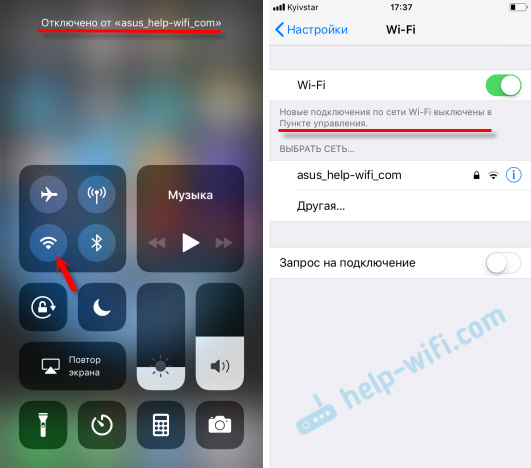
Mnohí píšu, že v systéme iOS 11 je zahrnuté samotné Wi-Fi. S najväčšou pravdepodobnosťou to tak nie je. Stačí ho vypnúť v kontrolnom bode a po zadaní nastavení vidia, že je zapnutý.
Prečo sa to robí, neviem. Ak viete, napíšte do komentárov. Veľmi zvláštne a zbytočné riešenie.
Ak chcete úplne vypnúť Wi-Fi na iPhone, musíte ísť do nastavení staromódnym spôsobom a odpojte ho tam.

Prečo je potom tento kontrolný bod, ak stále potrebujete vyliezť na nastavenia. Ale iba ak potrebujete úplne vypnúť Wi-Fi.
Problémy s pripojením k Wi-Fi v iOS 11
A problémy sú rovnaké: iPhone (no dobre alebo iPad) nevidí sieť Wi-Fi, chyba „sa nepodarila pripojiť k sieti“, nekonečne pripojenie, požiadavka na heslo sa nezobrazuje atď. D. Ako to chápem, v iOS 11 v tomto ohľade nič nové. A je to dobré 🙂
Podrobne som písal o riešení všetkých týchto problémov v nasledujúcich článkoch:
- iPhone alebo iPad sa nepripojí k Wi-Fi, internet nefunguje
- iPhone alebo iPad nevidí sieť Wi-Fi
Ak ste v procese pripojenia k bezdrôtovej sieti čelíte nejakej chybe. To môže pomôcť pod podmienkou, že nie sú žiadne problémy so samotným prístupovým bodom. Ak sú k tejto sieti pripojené iné zariadenia a fungujú normálne.
- Najprv reštartujte svoj iPhone, iPad. Tiež reštartujte smerovač. Ak k nemu máte prístup.
- Prejdite do nastavení, vyberte „problém“ Wi-Fi sieť a kliknite na „Zabudnite túto sieť“ (ak ste k nej boli pripojené).
 Potom sa pokúste pripojiť k tejto sieti.
Potom sa pokúste pripojiť k tejto sieti. - Obnovenie nastavení siete. Najviac pracovná metóda. V procese písania tohto článku sa môj iPhone 6 na iOS 11 nechcel pripojiť k domácej sieti W-Fi (mnohokrát som ho vypol a pripojil som ho, aby som vytvoril snímky obrazovky). Len sa neobjavil riadok, v ktorom potrebujete zadať heslo. Reset nastavení siete pomohol. Prejdite na nastavenia - BASIC - RESET - RESET siete Nastavenia. Potvrďte akciu. Nič hrozné sa nestane, iba heslá zo všetkých sietí Wi-Fi odletia preč.
 Zariadenie sa reštartuje.
Zariadenie sa reštartuje. - Úplný reset nastavení na továreň. Toto je v extrémnom prípade. No, nie skutočnosť, že to pomôže. Všetky programy, nastavenia atď. Budú na zariadení odstránené. D. Predtým, ako to urobíte, premýšľajte. Môžete urobiť reset na továrenské parametre rovnakým spôsobom, ako som ukázal vyššie na snímke obrazovky. Stačí vybrať položku „Reset všetkých nastavení“.
Keďže iOS 11 vyšiel nedávno, je celkom možné, že nie všetky problémy sú známe. Ak máte na túto tému zaujímavé informácie, môžete ich zdieľať v komentároch v tomto článku. Na rovnakom mieste, v komentároch môžete opísať svoj problém. Ale až potom, čo si prečítajú článok a vyskúšali všetky tipy. Všetko dobré!

